Lịch sử tìm kiếm gần đây là một phần thông tin cá nhân quan trọng mà không phải ai cũng muốn chia sẻ. Việc quản lý lịch sử tìm kiếm là cần thiết để bảo vệ thông tin cá nhân và bảo mật. Trong quá trình sử dụng Internet hàng ngày, nhiều người cần xoá lịch sử tìm kiếm những trang web không cần thiết hoặc không an toàn để cải thiện hiệu suất của thiết bị. Dưới đây là hướng dẫn cách xem và xoá lịch sử tìm kiếm trên ứng dụng Google cho điện thoại iPhone, Android và máy tính dễ nhất.

Cách xem và xoá lịch sử tìm kiếm Google trên điện thoại Android
Nếu bạn đang sử dụng điện thoại Android và chưa biết cách để xem và xoá lịch sử tìm kiếm Google, hãy làm theo các bước dưới đây:
- Bước 1: Mở ứng dụng Google trên điện thoại Android của bạn.
- Bước 2: Nhấn vào biểu tượng ba chấm ở góc trên bên phải.
- Bước 3: Chọn mục “Lịch sử”.
- Bước 4: Cuộn xuống để xem lịch sử tìm kiếm và chọn trang web bạn muốn kiểm tra.
- Bước 5: Nếu muốn xem chi tiết, hãy nhấn vào trang web đó.
- Bước 6: Để xoá dữ liệu, nhấn chọn “Xoá dữ liệu web”.
- Bước 7: Chọn khoảng thời gian bạn muốn xoá lịch sử.
- Bước 8: Chọn các dữ liệu cần xoá như cookie, tệp và hình ảnh trong bộ nhớ cache.
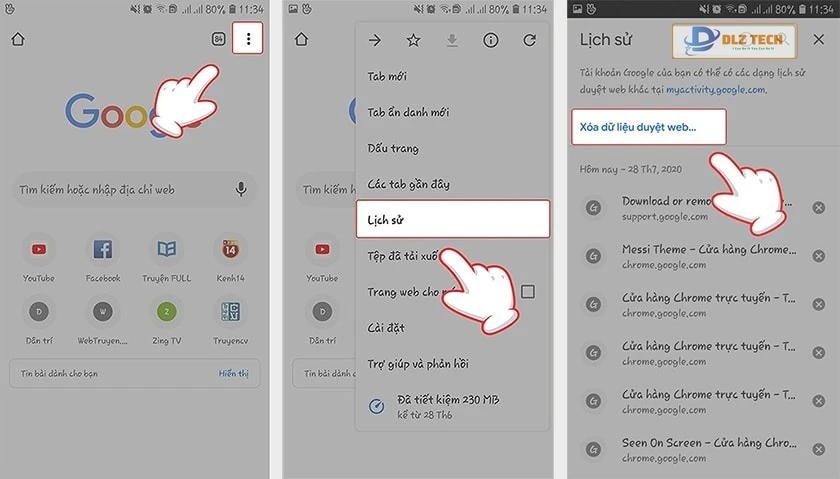
Đối với iPhone, quy trình xoá lịch sử tìm kiếm Google cũng tương tự, với biểu tượng ba chấm nằm ở góc dưới bên phải. Chỉ với vài bước đơn giản, bạn có thể quản lý và xoá lịch sử tìm kiếm trên điện thoại một cách hiệu quả.
Hãy chú ý thực hiện các bước cẩn thận để tránh xoá phải những trang web quan trọng, gây tốn thời gian tìm kiếm lại.
Khám phá thêm thông tin tại cách tải Chrome cho máy tính trên Win 7.
Cách xoá lịch sử tìm kiếm Google trên điện thoại iPhone
Người dùng iPhone có thể tham khảo các bước sau để xoá lịch sử tìm kiếm Google:
- Bước 1: Truy cập vào tài khoản Google thông qua ứng dụng Google Chrome.
- Bước 2: Nhấn vào biểu tượng ba chấm ở góc dưới bên phải và chọn “Lịch sử”.
- Bước 3: Bạn có thể chọn “Xoá DL duyệt web” để xoá toàn bộ lịch sử duyệt web hoặc xoá từng mục theo nhu cầu.
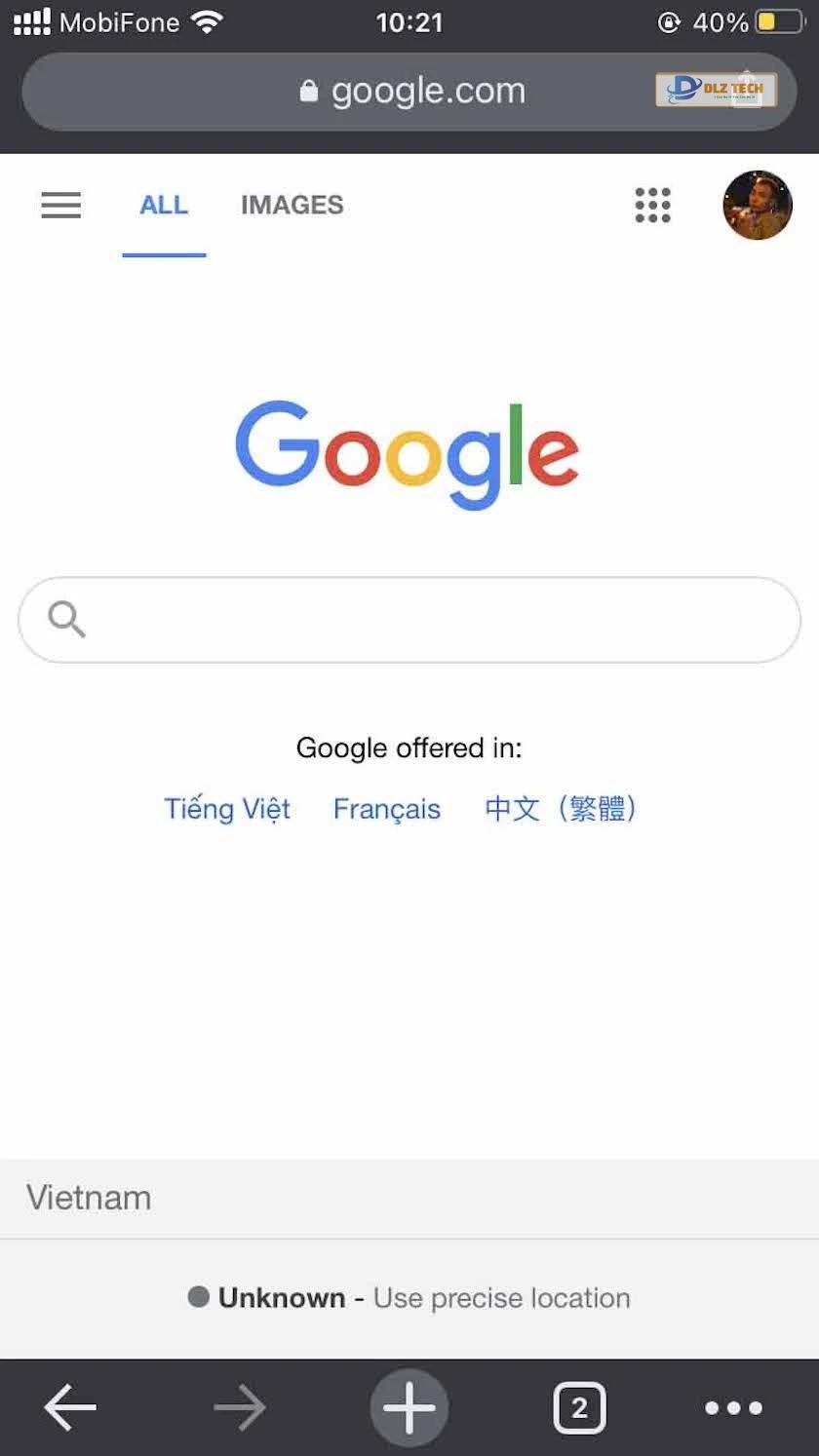
Các bước xoá lịch sử tìm kiếm Google trên máy tính
Sử dụng trình duyệt Chrome trên máy tính, bạn có thể xoá lịch sử tìm kiếm theo các bước sau:
- Bước 1: Mở trình duyệt Google Chrome trên máy tính.
- Bước 2: Nhấn chuột phải vào biểu tượng ba chấm ở góc trên bên phải.
- Bước 3: chọn “Lịch sử” và nhấn chọn tiếp “Lịch sử” ở ô bên cạnh (hoặc sử dụng tổ hợp phím Ctrl + H).
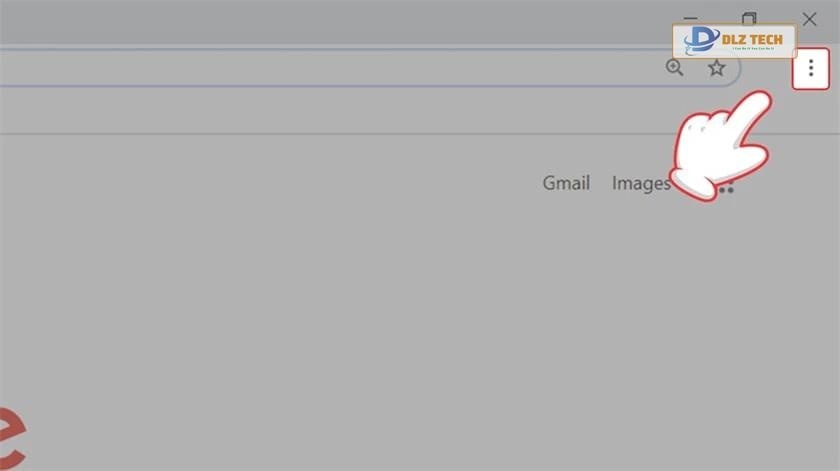
- Bước 4: Nhấn vào bất kỳ trang web nào để xem lại lịch sử. Để xoá, hãy chọn “Xoá dữ liệu duyệt web”.
- Bước 5: Chọn khoảng thời gian muốn xoá, có thể là “Từ trước tới nay” nếu bạn muốn xoá toàn bộ.
Khám phá cách tải Google Earth ngay tại đây!
Tuỳ chọn nâng cao khi xoá lịch sử tìm kiếm Google
Khi xoá lịch sử trên máy tính, bạn có thể lựa chọn các tùy chọn nâng cao như:
- Xoá lịch sử duyệt web trên tất cả thiết bị đã đồng bộ.
- Đăng xuất các tài khoản khỏi các trang đã đăng nhập.
- Xoá lịch sử tải về.
- Xoá các tệp và hình ảnh lưu trong bộ nhớ cache.
- Xoá dữ liệu tự động điền vào các biểu mẫu trên Google.
- Xoá các cài đặt trang web đã sử dụng.
- Xoá mật khẩu tự động điền cho các trang đã đồng bộ.
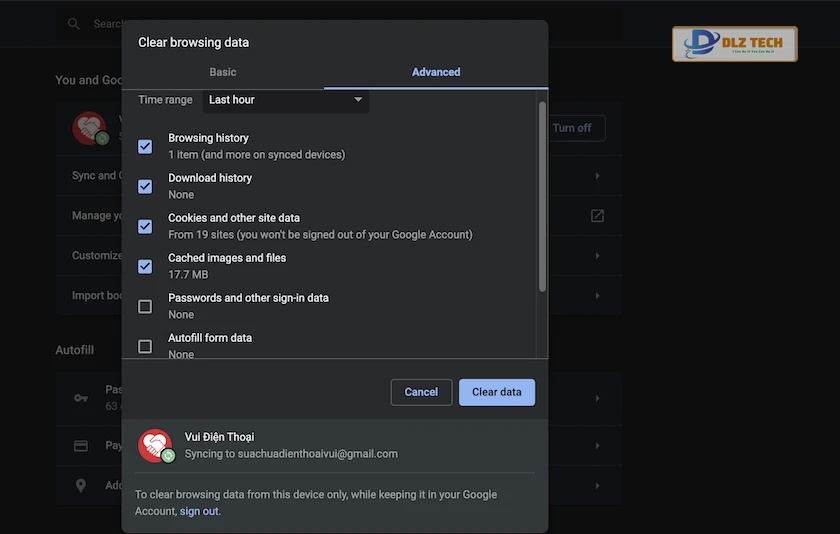
Chọn những thông tin mà bạn muốn xoá và nhấn chọn “Xoá dữ liệu”. Lưu ý rằng khi xoá hết mọi thông tin lưu trữ, bạn sẽ mất hết tên đăng nhập và mật khẩu cho các trang như Facebook.
Xem thêm các mẹo hay tại thủ thuật điện thoại để khám phá nhiều mẹo hữu ích khác!
Xoá lịch sử tìm kiếm Google trên các trình duyệt phổ biến
Dưới đây là hướng dẫn xoá lịch sử tìm kiếm trên một số trình duyệt phổ biến.
Xoá lịch sử trên trình duyệt Firefox
Để xoá lịch sử tìm kiếm trên Firefox, làm theo các bước sau:
- Bước 1: Nhấn vào biểu tượng ba gạch ngang để mở menu.
- Bước 2: Chọn “History”, sau đó chọn “Clear Recent History”.
- Bước 3: Chọn khoảng thời gian bạn muốn xoá và nhấn “OK” để hoàn tất.
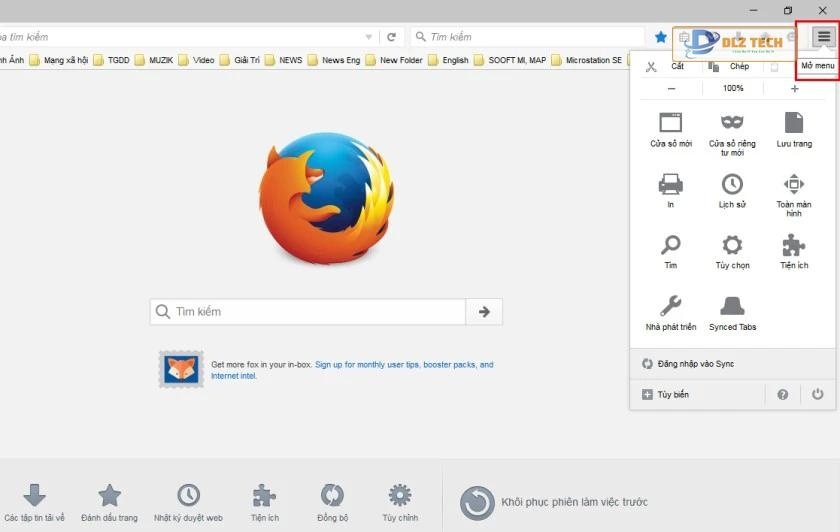
Xoá lịch sử trên trình duyệt Cốc Cốc
Các bước thực hiện bao gồm:
- Bước 1: Mở trình duyệt Cốc Cốc và nhấn vào biểu tượng Cốc Cốc ở góc trên bên trái.
- Bước 2: Chọn “Lịch sử riêng”, rồi nhấn vào xoá lịch sử duyệt web.
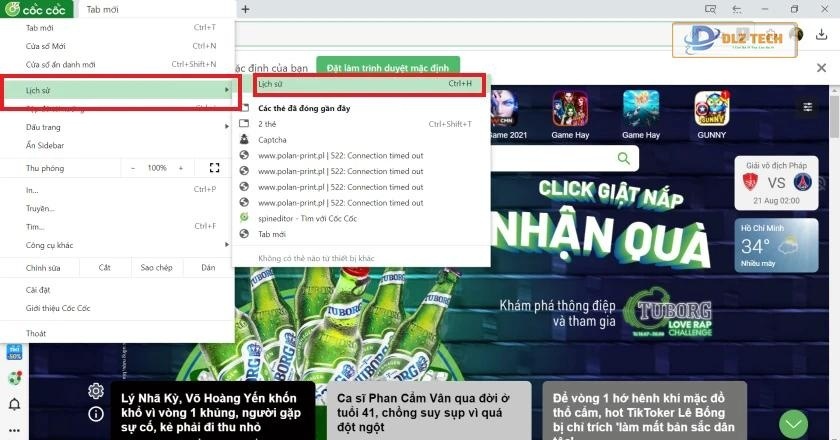
Xoá lịch sử trên trình duyệt Safari
Cách xoá lịch sử tìm kiếm trên Safari như sau:
Xoá lịch sử trên Macbook
- Bước 1: Mở ứng dụng Safari và chọn “Hiển thị tất cả lịch sử” trong mục “Lịch sử”.
- Bước 2: Lựa chọn lịch sử cần xoá và nhấn “Xoá”.
- Bước 3: Chọn khoảng thời gian rồi nhấn “Xoá lịch sử”.
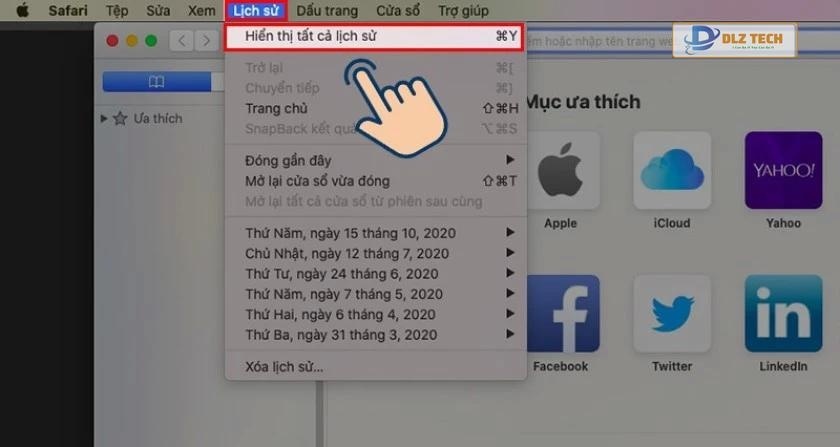
Xoá lịch sử trên iPhone, iPad
- Bước 1: Mở trình duyệt Safari và nhấn vào biểu tượng sách ở góc dưới bên phải.
- Bước 2: Chọn “Lịch sử”, chọn lịch sử muốn xoá và nhấn “Xoá”.
- Bước 3: Chọn thời gian cần xoá như “Giờ vừa qua”, “Hôm qua” hoặc “Tất cả thời gian”.
- Bước 4: Nhấn “Xong” để hoàn tất.
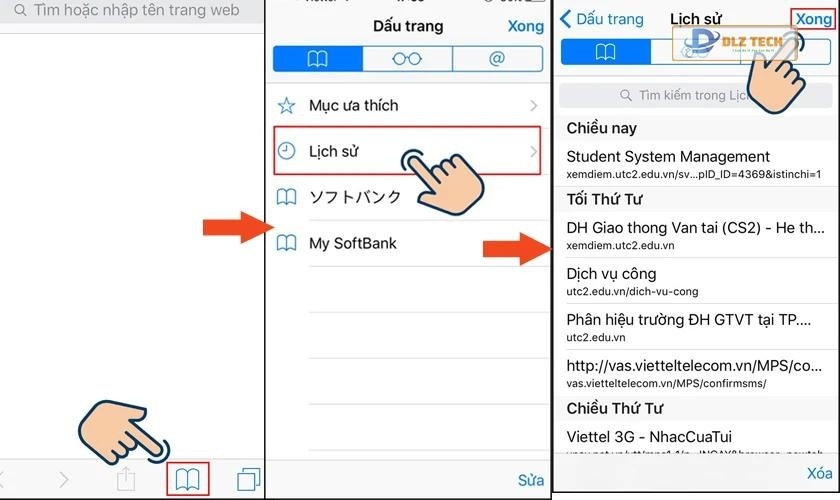
Bạn đã biết cách xóa tài khoản Google và tạo một tài khoản Google mới chưa? Xem tại đây nhé!
Trên đây là hướng dẫn chi tiết về cách xem và xoá lịch sử tìm kiếm Google trên các thiết bị bao gồm điện thoại và máy tính. Hy vọng thông tin này sẽ hữu ích cho bạn. Đừng quên ghé thăm cửa hàng Dlz Tech gần nhất khi cần hỗ trợ về thiết bị của mình nhé!
Tác Giả Minh Tuấn
Minh Tuấn là một chuyên gia dày dặn kinh nghiệm trong lĩnh vực công nghệ thông tin và bảo trì thiết bị điện tử. Với hơn 10 năm làm việc trong ngành, anh luôn nỗ lực mang đến những bài viết dễ hiểu và thực tế, giúp người đọc nâng cao khả năng sử dụng và bảo dưỡng thiết bị công nghệ của mình. Minh Tuấn nổi bật với phong cách viết mạch lạc, dễ tiếp cận và luôn cập nhật những xu hướng mới nhất trong thế giới công nghệ.
Thông tin liên hệ
Dlz Tech
Facebook : https://www.facebook.com/dlztech247/
Hotline : 0767089285
Website : https://dlztech.com
Email : dlztech247@gmail.com
Địa chỉ : Kỹ thuật Hỗ Trợ 24 Quận/Huyện Tại TPHCM.







